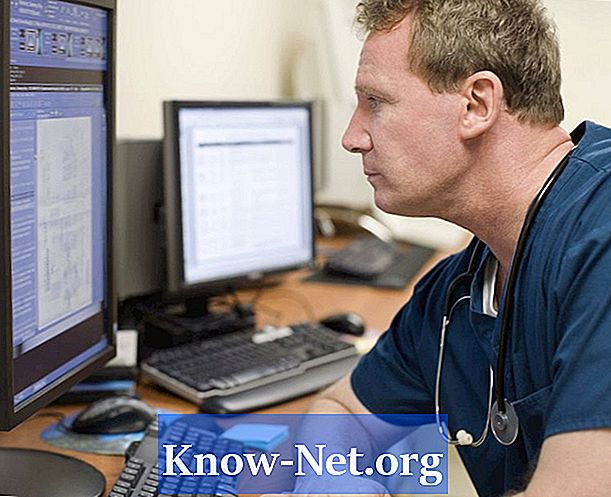
Inhalt
Wenn Sie woanders auf Ihren Internetdienstanbieter zugreifen möchten, was tun Sie dann? Leider müssen Sie unter Windows die Interneteinstellungen manuell von einem Computer auf einen anderen übertragen.
Anweisungen

-
Beginnen Sie mit dem Computer, von dem Sie die Einstellungen kopieren möchten, öffnen Sie das Menü "Start", wählen Sie "Einstellungen" und dann "Systemsteuerung".
-
Doppelklicken Sie auf das Symbol "Internetoptionen".
-
Wählen Sie die Registerkarte "Verbindungen".
-
Klicken Sie auf die Schaltfläche "Einstellungen" neben dem Menü "DFÜ-Verbindung".
-
Klicken Sie im neuen Fenster "Einstellungen" auf die Schaltfläche "Eigenschaften".
-
Wählen Sie die Registerkarte "Servertypen". Beachten Sie den Servertyp, der im Menü "DFÜ-Verbindungstyp" aufgeführt ist.
-
Klicken Sie auf die Schaltfläche "TCP / IP-Einstellungen" im unteren Bereich der Anzeige "Servertypen".
-
Notieren Sie sich die IP-Adresse und alle Serveradressen, die im Fenster "TCP / IP-Einstellungen" angezeigt werden. Beachten Sie, dass viele Internetanbieter vom Server zugewiesene IP- und Serveradressen verwenden. In diesem Fall müssen Sie nur kopieren, indem Sie auf die Schaltfläche "Zugewiesener Server" klicken.
-
Klicken Sie in jedem Fenster auf "OK", um sie zu schließen.
-
Wechseln Sie auf dem Zielcomputer wie oben beschrieben zum Abschnitt "Verbindungen" der Systemsteuerung "Internetoptionen".
-
Erstellen Sie eine neue "Verbindungsdatei", indem Sie auf die Schaltfläche "Hinzufügen" neben dem Menü "DFÜ-Verbindung" klicken. Folgen Sie den Anweisungen, um die neue Datei einzurichten. Dazu müssen Sie Ihren Anmeldenamen, Ihr Passwort und andere von Ihrem Provider bereitgestellte Informationen eingeben.
-
Sobald die "Connection" -Datei erstellt wurde, klicken Sie im "Dial-In" -Menü auf die Verbindung, die Sie gerade hergestellt haben, und klicken Sie auf die Schaltfläche "Einstellungen".
-
Greifen Sie wie oben beschrieben auf den Abschnitt "TCP / IP-Einstellungen" zu.
-
Geben Sie die Informationen ein, die Sie vom alten Computer geschrieben haben, einschließlich der IP-Adresse und der Serveradressen.
-
Klicken Sie in jedem Fenster auf "OK", um sie zu schließen.
Was du brauchst
- Notebooks
- Personal Computer


